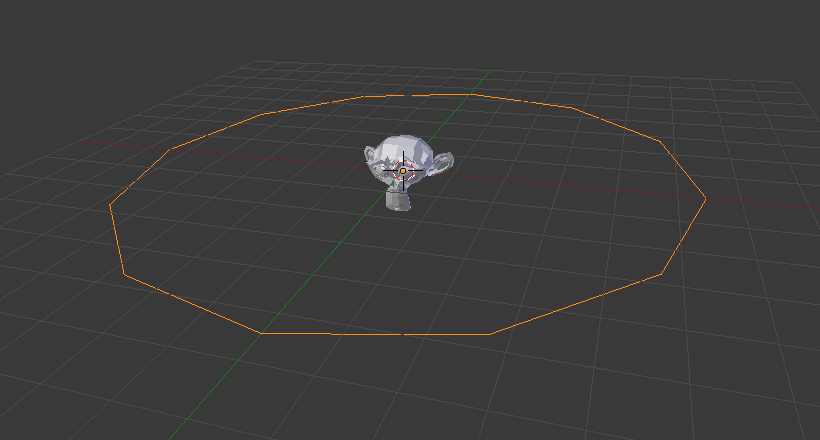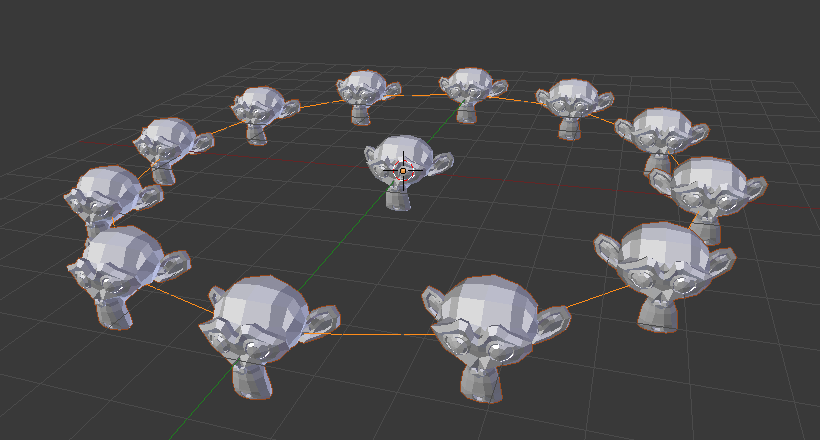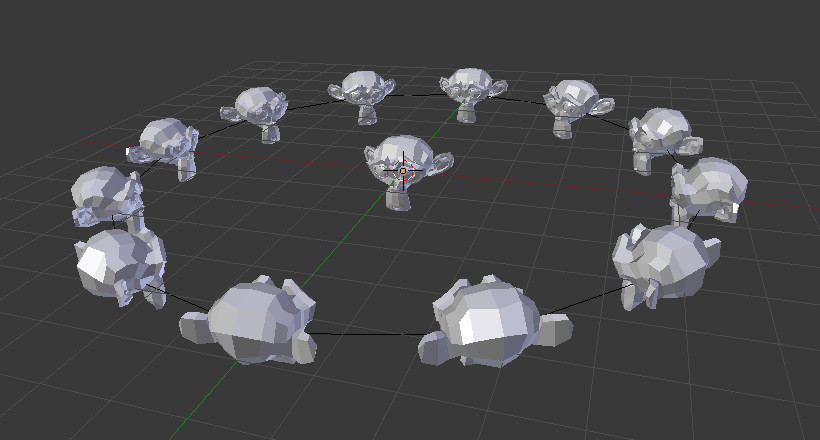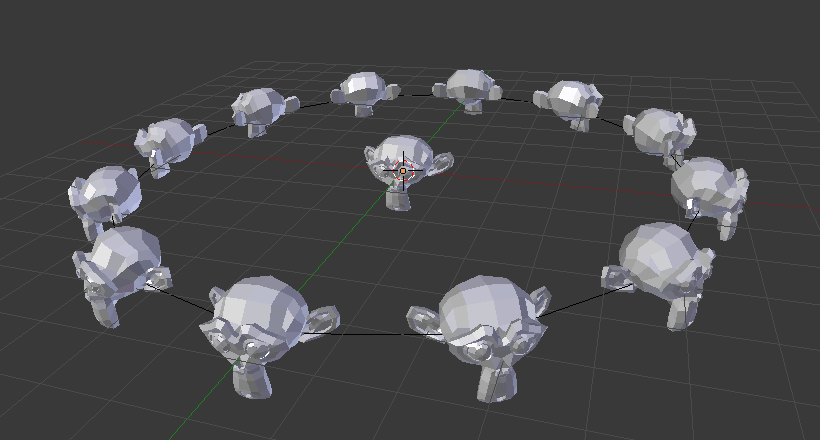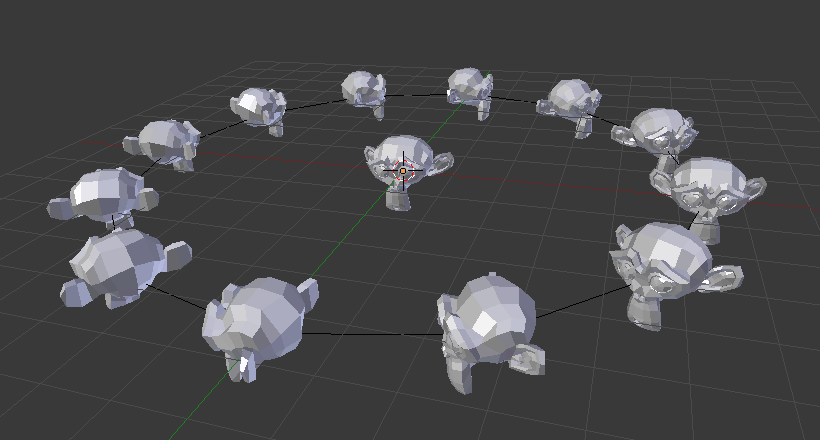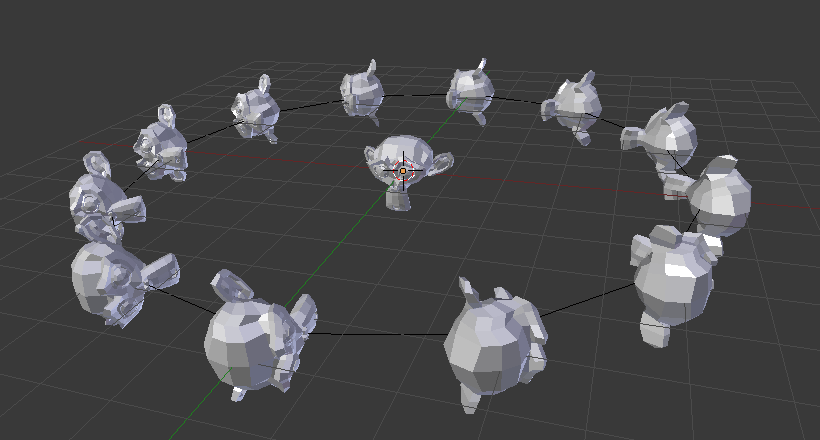Verts¶
Référence
| Mode: | Mode Objet |
|---|---|
| Panneau: |
Instance Verts vous permet de répliquer des objets enfants à la position de chaque sommet de l’objet parent.
Note
La position relative de l”origine d’Objet des objets parent et enfant détermine le décalage de la géométrie instanciée du sommet parent.
- Align to Vertex Normal
Tourne tous les objets instanciés selon les normales de sommet correspondantes du maillage parent.
Pour changer l’axe de direction des objets instanciés, sélecrionnez l’objet enfant et dans le panneau changez les .
In existe en fait deux approches pour modéler en utilisant les Verts instanciés. Il peuvent être utilisés comme un outil d’arrangement, permettant de modéliser des arrangements géométriques d’objets (par ex. les colonnes d’un temple grec, les arbres dans un jardin, une armée de soldats robots, les bureaux dans une salle de classe). L’objet peut être de tout type d’objet qui est pris en charge par Blender. La seconde approche est de les utiliser dans modéliser un objet en commençant par une partie unique (par ex. les piques d’une massue, les épines d’un oursin, les carrelages d’un mur, les pétales d’une fleur.
Note
Téléchargez le fichier blend exemple
Vous pouvez télécharger un fichier avec les exemples décrits dans cette page. Dans ce blend, le premier exemple, un singe parenté à un cercle est sur la calque 1 ; tandis qu’une tentacule parentée à une icosphère est sur le calque 2.
Utilisation¶
Verts instanciés comme outil d’agencement¶
Tout ce dont vous avez besoin est un objet de base (par ex. l”arbre et la colonne) et un maillage de motif avec ses sommets suivant le motif que vous avez en tête. Dans cette section, nous allons utiliser une scène simple pour la partie suivante, vous allons utiliser une tête de singe posée à l’origine du système de coordonnées comme notre objet de base et un cercle à la même position que notre maillage parent.
D’abord, en Mode Objet, sélectionnez l’objet de base et Maj-RMB pour ajouter le cercle à la sélection (l’ordre est très important ici), et Ctrl-P ou pour parenter l’objet de base au cercle. À présent, le cercle est le parent du singe ; si vous déplacez le cercle, le single va le suivre.
With only the circle selected, enable Instancing Verts; a monkey head should be placed at every vertex of the circle.
The original monkey head at the center and the parent mesh are still shown in the 3D View but neither will be rendered. If the placement and rotation of your monkey head are odd, you might need to clear its rotation Alt-R, scale Alt-S, location Alt-G, and origin Alt-O.
Rearranging¶
Si vous sélectionnez maintenant l’objet de base et le modifiez dans objet ou mode d’édition, tous les changements affecteront également la forme de tous les objets instanciés. Vous pouvez aussi sélectionner le maillage parent pour modifier l’arrangement des instances ; l’ajout de sommets ajoutera également plus d’objets de base.
Notez que les objets de base hériteront des changements faits au maillage parent en Mode Objet, mais pas en Mode Édition. Aussi la mise à l’échelle du cercle en Mode Objet va élargir la tête de singe, alors que la mise à l’échelle du cercle en *Mode Édition*augmentera seulement la distance entre les objets de base.
Orientation¶
L’orientation des objets de base peut être contrôlée en activant Align to Vertex Normal dans le panneau Instancing. Ceci va tourner tous les objets de base selon les normales des sommets du maillage parent.
Pour changer l’orientation des objets instanciés, sélectionnez l’objet de base et dans le panneau changez les Tracking Axes.
Note
The axes of an object can be made visible in the panel. To display the vertex normals of the parent mesh, enter Edit Mode and enable this visualization in the where you can also resize the displayed normals as necessary.
Verts instanciés comme outil de modélisation¶
Des modèles très intéressants peuvent être construire en utilisant Instancing Verts et une primitive standard. Dans cet exemple, une simple tentacule a été construite en extrudant un cube plusieurs fois. L’objet tentacule a été alors parenté à une icosphère. Avec Align to Vertex Normal activé pour le maillage parent (l’icosphère), l’orientation de l’objet de base (la tentacule) a été adapté aux normales de sommet au maillage parent (dans ce cas la tentacule a été tournée de -90° sur l’axe X en Mode Édition).
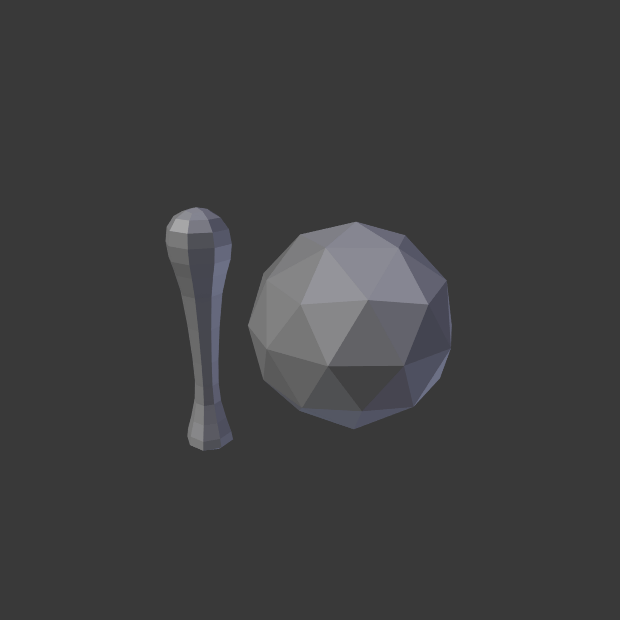
Une simple tentacule définie à smooth. |

Tentacules instanciées sur le maillage parent. |
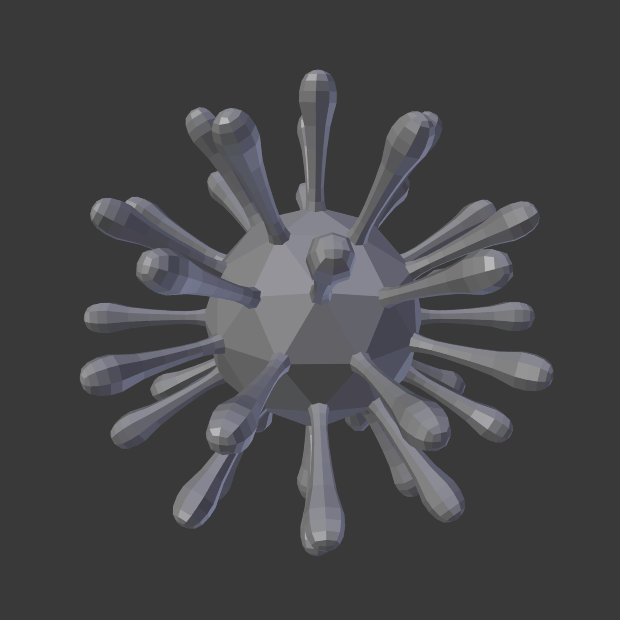
Align to Vertex Normal activé pour aligner la géométrie instanciée. |
Comme dans l’exemple précédent, la forme et les proportions de l’arrangement peuvent à présent être affinés.
Pour transformer toute la géométrie instanciée en objets réels, sélectionnez simplement l’icosphère et , Maj-Ctrl-A. Pour faire de l’icosphère et de la tentacule un seul objet, assurez-vous qu’elles soient toutes les deux sélectionnées et allez à , Ctrl-J.
Voir aussi
D’autres méthodes de duplication sont listées ici.